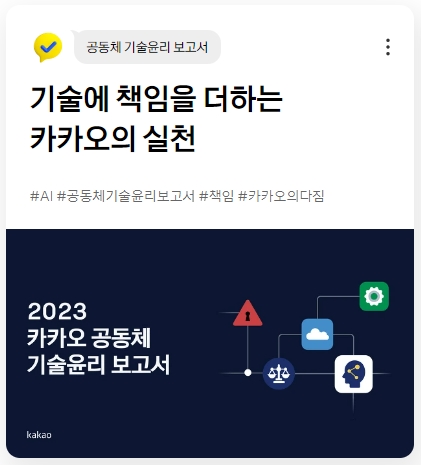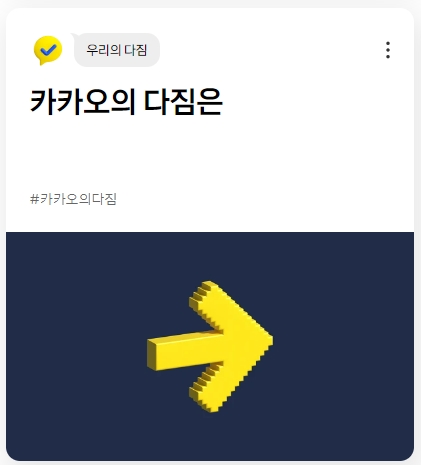카카오톡 pc버전 다운로드 및 설치 인증 방법
드카카오톡 pc버전 다운로드 방법을 찾고 계시나요? 카톡을 pc에서 사용하고 싶으신데 방법을 잘 모르신다고요? 걱정하지 마세요. 오늘 제가 카카오톡 pc버전 다운로드 방법과 로그인하는 방법까지 자세하게 알려드리겠습니다.
카카오톡 pc버전 다운로드
카카오톡 pc버전은 휴대폰 대신 컴퓨터를 사용해 채팅을 할 수 있는 편리한 방법입니다. 컴퓨터 키보드를 이용해 빠르고 정확하게 메시지를 입력할 수 있습니다. 업무를 보거나 게임 도중에도 편리하게 대화를 이어나갈 수 있습니다. 카카오톡 pc버전 다운로드를 원하시면 아래 링크에서 간단하게 받으시기 바랍니다.
1. 카카오톡 웹사이트 접속합니다.
카카오톡 pc버전 다운로드를 하시려면 먼저 카카오톡 웹사이트에 접속해야 합니다. 네이버나 구글 입력창에 카카오톡이라고 입력합니다. 카카오톡 웹사이트에 접속합니다.


2. 카카오톡 pc버전 다운로드하기(Windows)
카카오톡 웹사이트에서 오른쪽 맨 위 "다운로드" 메뉴를 클릭합니다. pc에 맞는 운영체제를 선택하면 되는데 맥이 아닌 경우에는 Windows를 선택하면 됩니다.
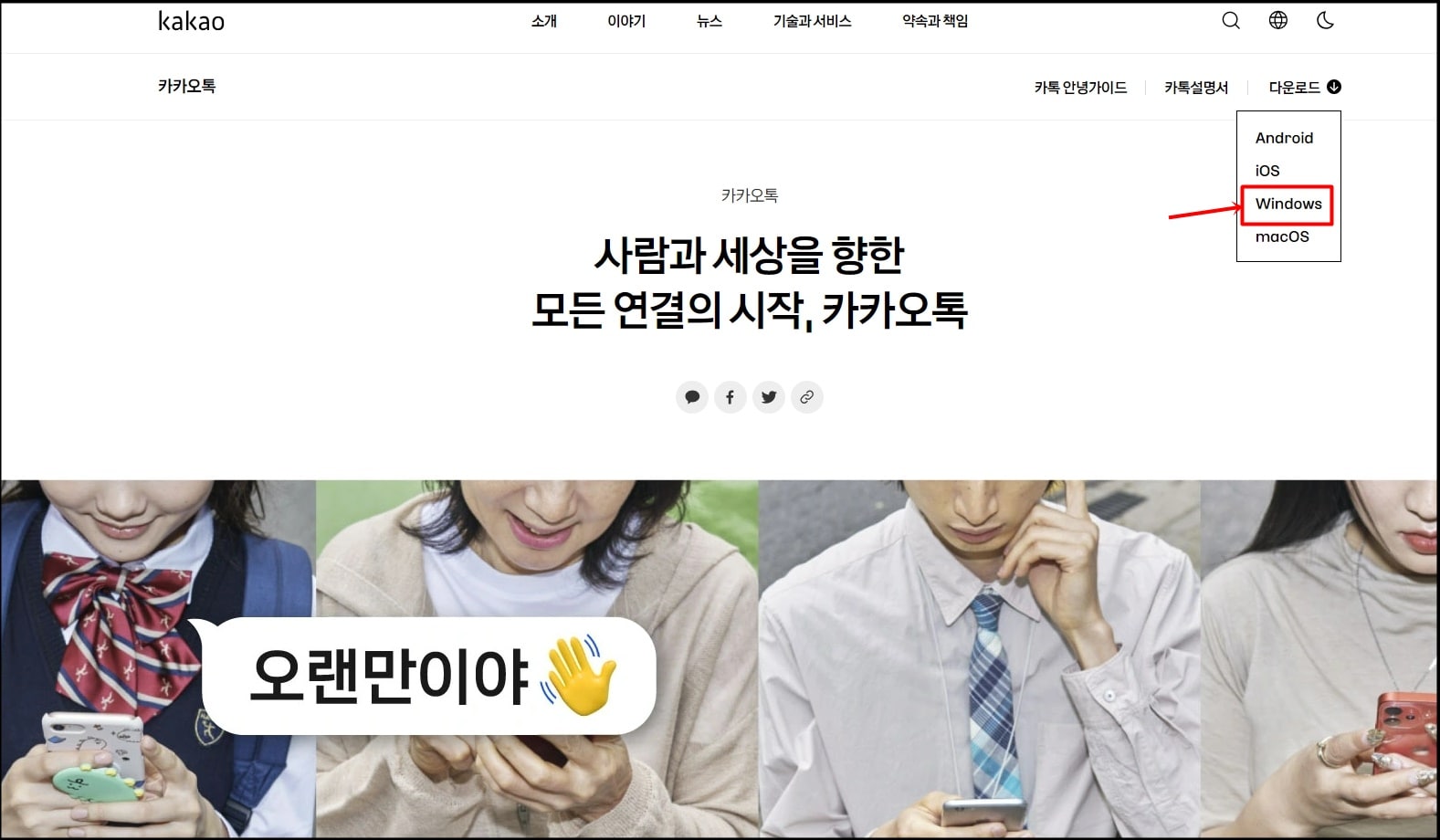
3. 카카오톡 pc버전 설치하기
카카오톡 pc버전을 무료로 다운로드하게 되면, 설치를 시작하는 화면이 나타납니다. 이 화면에서 아래쪽에 있는 '다음' 버튼을 클릭하여 설치 과정을 계속 진행합니다.

4. 카카오톡 pc버전 다운로드 폴더 선택하기
다음 화면에서는 카카오톡 파일을 설치할 폴더를 선택하실 수 있습니다. 특정한 폴더에 설치하고 싶으시다면 '찾아보기'버튼을 클릭하여 원하는 저장 폴더를 지정해 주시면 됩니다. 만약 별도로 지정할 폴더가 없다면, 화면 하단에 있는 '다음'버튼을 클릭하여 다음 단계로 넘어가시면 됩니다.

5. 카카오톡 바로가기 위치 설정하기
pc에 카카오톡 바로가기를 설치하고 싶은 위치를 선택하실 수 있습니다. 선택 가능한 옵션으로는 '바탕화면 바로가기', '빠른 실행 메뉴 바로가기', '시작메뉴 바로가기'등이 있습니다. 원하시는 바로가기 위치를 선택한 후, 화면 하단에 있는 '설치' 버튼을 클릭하시면 됩니다.

6. 카카오톡 pc버전 다운로드 완료하기
카카오톡 pc버전 설치는 일반적으로 1분 이내에 빠르게 완료됩니다. 설치가 끝나면, '카카오톡 설치 완료' 화면에서 '마침' 버튼을 클릭하시면 됩니다. 카카오톡 pc버전 다운로드가 성공적으로 끝났다면 카톡 시작 화면이 나옵니다.

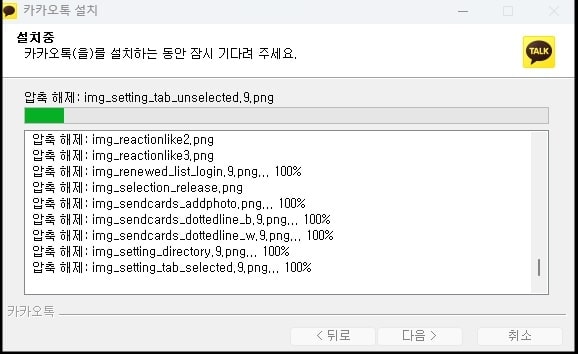

카카오톡 pc버전 로그인 방법
카카오톡 pc버전 다운로드를 끝내셨다면 이제는 로그인 방법을 알려드릴 테니 잘 따라오시기 바랍니다. 이제 얼마 안 남았습니다.


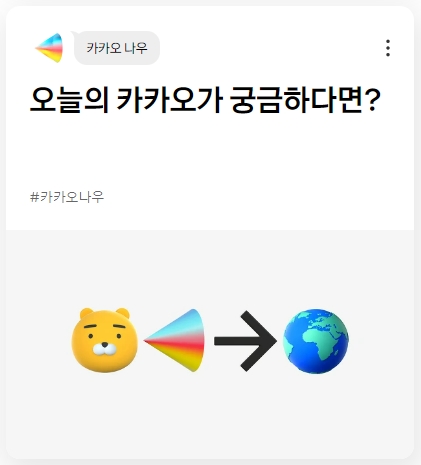
1. 카카오톡 pc버전 로그인 하기
카톡 시작 화면에서 휴대폰에서 사용하는 카카오톡계정과 비밀번호를 입력하고 '로그인' 버튼을 클릭합니다. 만약, 본인의 컴퓨터라면 자동로그인을 체크하시면 좋습니다. 사용할 때 로그인을 따로 안 해서 간편해집니다. 하지만, 자동로그인은 계정과 비밀번호를 다른 사람이 확인할 수 있기 때문에 본인 컴퓨터에서만 사용하시기를 추천드립니다.
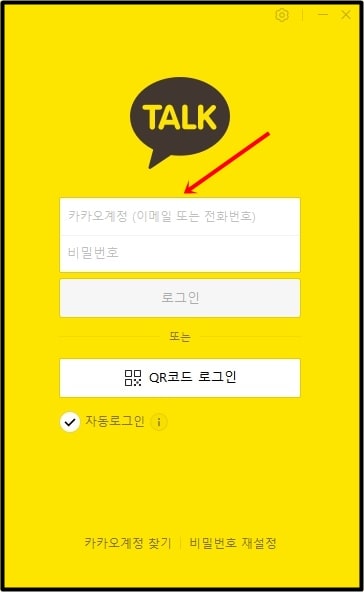
2. 카카오톡 pc버전 인증받기
카카오톡 pc버전을 처음 사용하시면 모바일 인증을 해야 합니다. 카카오계정과 비밀번호를 입력 후 로그인합니다. 다음 화면에서 보안용 인증 화면이 나오면 '내 pc 인증받기' 또는 '1회용 인증받기'를 선택합니다. 만약, pc방이나 회사 같은 공공장소라면 '1회용 인증받기'를 클릭하셔야 합니다.

3. 카카오톡 pc버전 인증 완료하기
인증받기 버튼을 클릭하시면 내 휴대폰으로 '인증 요청 안내' 메시지가 옵니다. 그럼, 인증하기를 클릭한 다음 카카오톡 pc화면에서 '완료' 버튼을 클릭하면 됩니다.
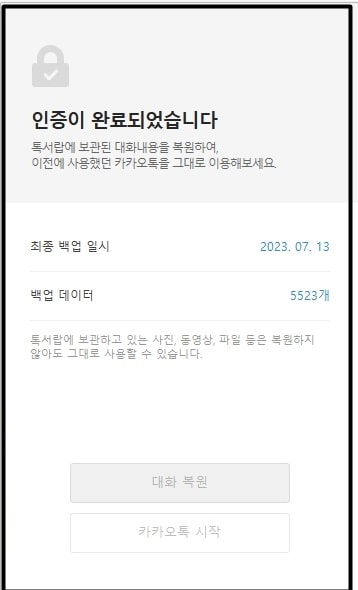
카카오톡 pc버전 다운로드 글을 마치며
오늘은 카카오톡 pc버전 다운로드 방법과 카카오톡 pc버전 설치, 인증 방법까지 알아보았습니다. 카톡 pc버전을 이용하시면 핸드폰이 없는 경우에도 pc만 있으면 언제 어디서나 카카오톡을 이용할 수 있습니다. 또한 큰 화면에서 편안하게 대화를 확인할 수 있으며, 작은 글씨로 인한 불편함이 사라집니다.